Was ist eine Klassenbuchung?
Eine Klassenbuchung ist ein Kalender des Typs One-to-many, mit dem du mehrere Personen in einer einzigen Buchung einladen kannst. Klassenbuchungen sind hilfreich, wenn du mehrere Personen gleichzeitig zu einer Veranstaltung einladen möchtest; einige Beispiele dafür sind:
- Webinare/Workshops
- Trainingssitzungen
- Sportveranstaltungen
Warum sollte man einen Klassenbuchungskalender verwenden?
Die Verwendung von Klassenkalendern bietet mehrere Vorteile für die Verwaltung von Veranstaltungen mit mehreren Teilnehmern, z. B:
- Effiziente Organisation: Klassenkalender vereinfachen die Organisation und Verwaltung von Einzelveranstaltungen, indem sie es dir ermöglichen, eine einzige Buchung zu erstellen, die mehrere Eingeladene aufnehmen kann, was den Planungsprozess vereinfacht.
- Anpassbare Kapazität: Du kannst die Anzahl der Plätze pro Slot festlegen, um die Klassengröße zu kontrollieren und eine optimale Lern- oder Teilnahmeumgebung zu gewährleisten.
- Zentrales Management: Klassenkalender bieten eine zentrale Plattform für die Verwaltung von Buchungen, Stornierungen und Umplanungen und erleichtern es dem/der Terminverantwortlichen, alle Aspekte der Veranstaltung zu überwachen.
- Bessere Kommunikation: Klassenkalender erleichtern die Kommunikation mit den Teilnehmenden, indem sie einen klaren Überblick über die Veranstaltungsdetails wie Datum, Uhrzeit und Ort bieten. Das hilft, Verwirrung zu vermeiden und die Wahrscheinlichkeit des Nichterscheinens zu verringern.
Zeitersparnis: Durch die Automatisierung des Buchungsprozesses und die Möglichkeit, Termine zu stornieren oder zu verschieben, sparen Klassenkalender sowohl dem Veranstalter als auch den Teilnehmern Zeit.
Wie richte ich einen Kalender für Klassenbuchungen ein?
- Gehe zu Einstellungen, dann Kalender
- Klicke auf Kalender erstellen

- Klicke auf Auswählen unter Klassenbuchung
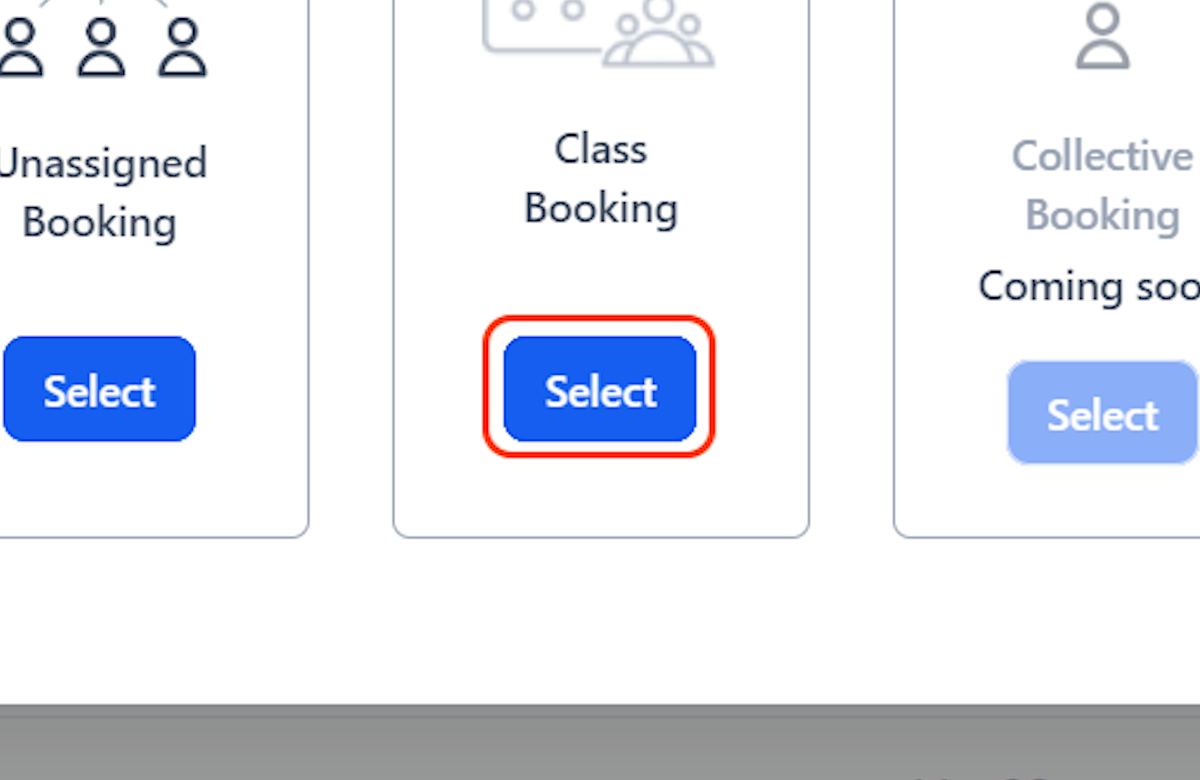
- Bevor der Kalender gespeichert werden kann, muss mindestens ein Teammitglied hinzugefügt werden.
Im Falle eines Kurses oder einer Schulungssitzung wäre der Termininhaber der/die Trainer/in. Du kannst den Terminverantwortlichen hinzufügen, indem du auf Benutzer hinzufügen klickst und den Benutzer aus der Dropdown-Liste auswählst.
Hinweis: Du kannst nur einen Terminverantwortlichen für einen Klassenbuchungskalender haben.
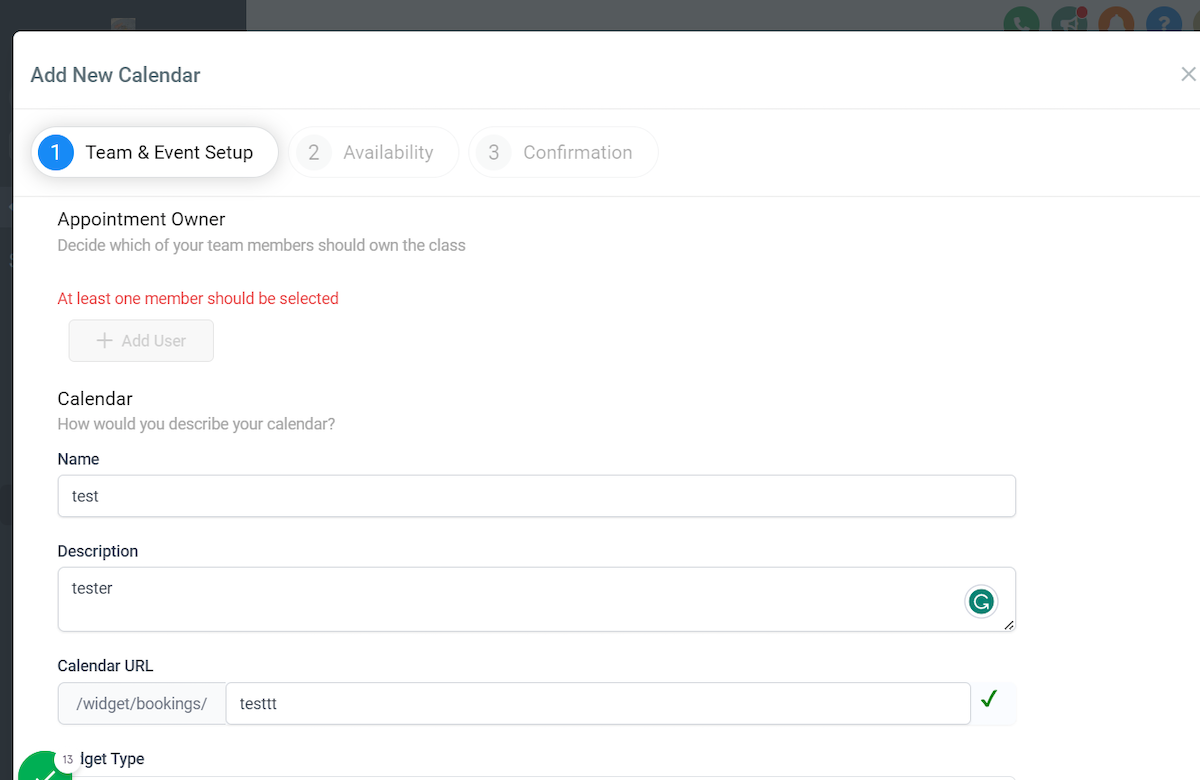
- Gib einen Namen für deinen Kalender ein

- Gib eine Beschreibung für deinen Kalender ein

- Einen Kalender-URL-Slug eingeben
Hinweis: Dies muss ein eindeutiger Slug sein, der nicht für einen anderen Kalender verwendet wird.

- Du kannst nur den Widget-Typ Neo für Klassenkalender verwenden.

- Klicke auf Speichern & Weiter

- Gehe weiter zur Registerkarte Verfügbarkeit.

Bei der Buchung deines Kurses kannst du die Anzahl der Teilnehmer/innen auswählen, die du bei jeder Veranstaltung haben möchtest.

Wenn du z.B. die maximale Anzahl an Plätzen pro Zeitfenster auf 10 festlegst, können bis zu 10 Eingeladene ein einzelnes Zeitfenster buchen. Zehn Teilnehmer/innen können einen Kurs oder eine Schulung um 13:00 Uhr buchen.
Du kannst bis zu 9'999 Teilnehmer in einem einzigen Slot auswählen; wenn du jedoch ein Konferenztool verwendest, kann das Tool eine andere maximale Teilnehmerzahl haben. Zoom zum Beispiel bietet für bestimmte Lizenzen eine maximale Teilnehmerzahl von 500 Personen.
Stornierung und Umplanun
Um eine Klassenbuchung zu stornieren, öffne den Termin und klicke auf "Alle stornieren". Um die Besprechung zu verschieben, klicke auf "Alle verschieben", wodurch der Termin für alle Teilnehmer verschoben wird.
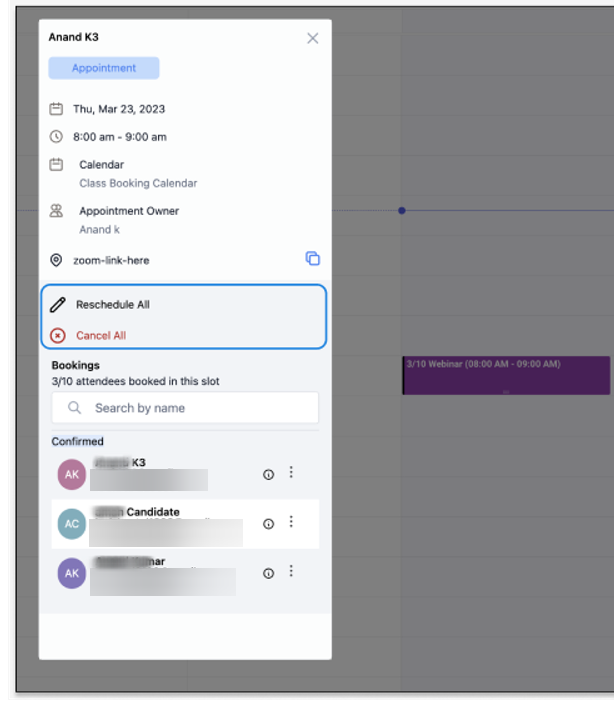
Um den Termin für einen bestimmten Teilnehmer zu stornieren oder zu verschieben, klickst du auf die Optionen neben dem Teilnehmer in der Liste, um die Option "Stornieren und verschieben" anzuzeigen, mit der der Termin für diesen Teilnehmer storniert oder verschoben wird.
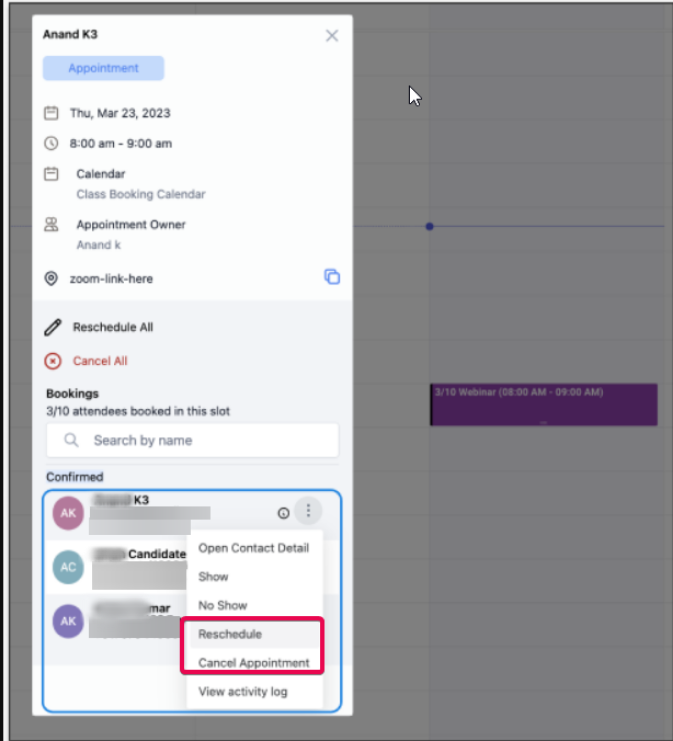
Hinweis: Wenn du Kalender von Drittanbietern wie Google Calendar oder Outlook mit dem CRM-Kalender integriert hast, wird die Klassenbuchung in deinem Google- oder Outlook-Kalender für jeden Termin separat angezeigt.
Beispiel: Wenn du eine Kursbuchung mit einer Kapazität von 5 Teilnehmern erstellt hast, werden sie im Google- oder Outlook-Kalender als 5 separate Termine zur gleichen Zeit angezeigt.
Der Sitzungsort für die Klassenbuchung ist derzeit auf "Benutzerdefiniert" beschränkt. Diese Einschränkung wird in Kürze aufgehoben werden.
FAQs
Frage: Wie kann ich einen Unterrichtstermin absagen oder verschieben?
Antwort: Um einen Termin zu stornieren oder zu verschieben, kannst du in den Kalender gehen und auf die Buchung klicken, die du ändern möchtest. Dann siehst du die Option zum Bearbeiten/Ändern des Termins.
Frage: Kann ich einen Kurstermin für einen einzelnen Teilnehmer absagen oder verschieben?
Antwort: Ja, bei Klassenterminen kannst du auf das Optionsmenü neben dem Kontakt klicken, wo du die Möglichkeit hast, den Termin für bestimmte Kontakte abzusagen oder zu verschieben.
Frage: Kann ich einen Unterrichtstermin direkt bei Kontakten buchen?
Antwort: Ja, das kannst du tun. Klicke auf den Button "Termin buchen" und wähle den Kontakt aus, mit dem du den Termin buchen möchtest. Wähle dann den Kalender aus (wähle hier den Klassenbuchungskalender), wähle das Zeitfenster und fahre dann mit der Buchung des Termins fort. zum Auswählen
Frage: Können Teilnehmer/innen einen Termin für die Klassenbuchung stornieren/verschieben?
Antwort: Um den Teilnehmern die Möglichkeit zu geben, den gebuchten Termin zu stornieren oder zu verschieben, aktiviere die Option "Stornierung zulassen" und "Verschiebung zulassen" auf der Registerkarte "Bestätigung" in den Kalendereinstellungen.
War dieser Artikel hilfreich?
Das ist großartig!
Vielen Dank für das Feedback
Leider konnten wir nicht helfen
Vielen Dank für das Feedback
Feedback gesendet
Wir wissen Ihre Bemühungen zu schätzen und werden versuchen, den Artikel zu korrigieren